1、在Windows10系统桌面,右键点击左下角的开始按钮,在弹出菜单中选择“运行”菜单项。
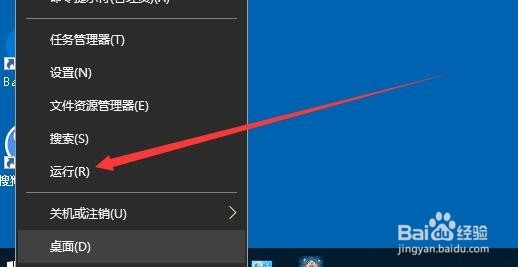
2、在打开的Windows10运行窗口中,输入命令gpedit.msc,然后点击确定按钮
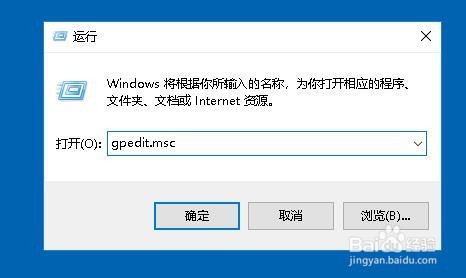
3、接下来在打开的本地组策略编辑器窗口中,依次点击“计算机配置/Windows设置/安全设置/本地策略/用户权限分配”菜单项。
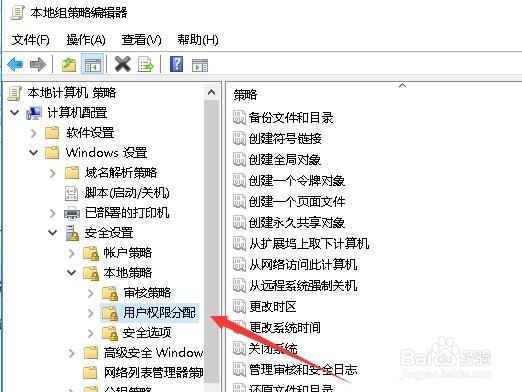
4、然后在右侧打开的设置窗口中,找到“提高计划优先级”设置项。
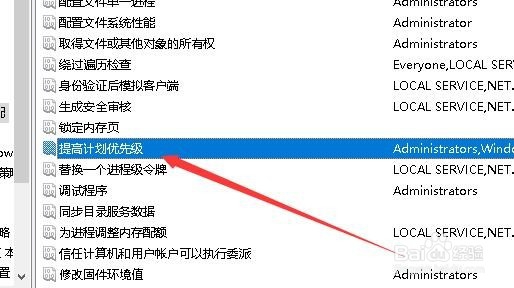
5、接下来右键点击该设置项,在弹出菜单中选择“属性”菜单项。
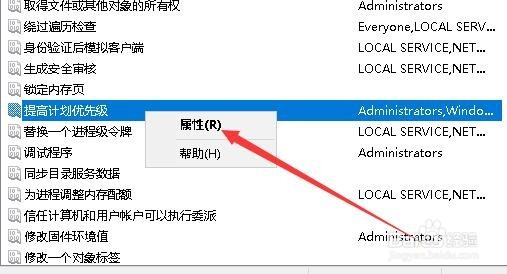
6、这时就会打开该设置项的属性窗口,在这里我们选中要禁止的用户名,然后点击下面的“删除”按钮就可以了。这样该用户以后就不会再出现调整计划优先级的情况了。

